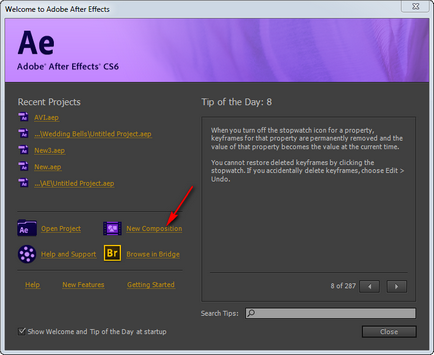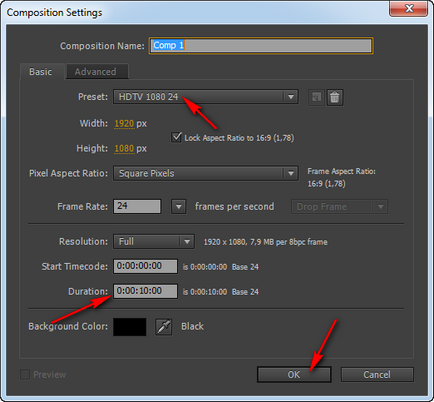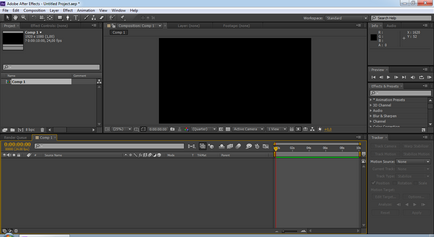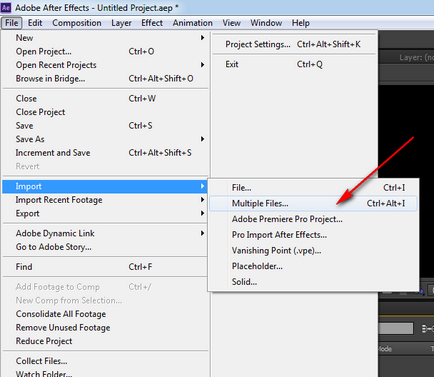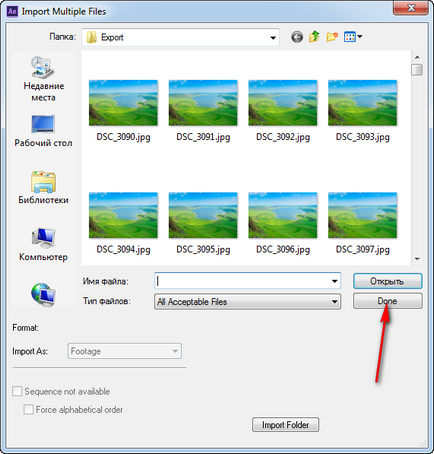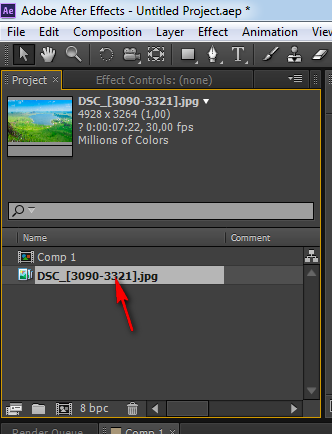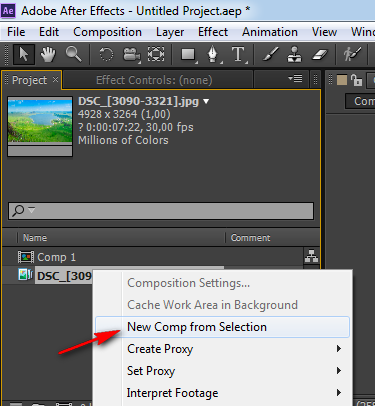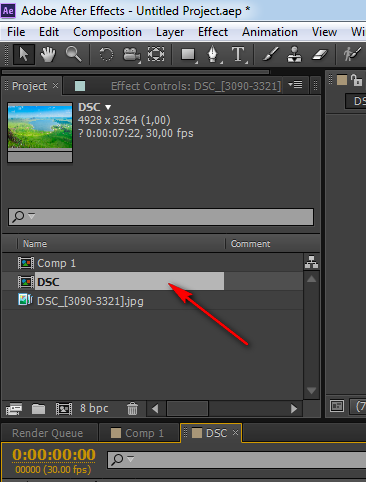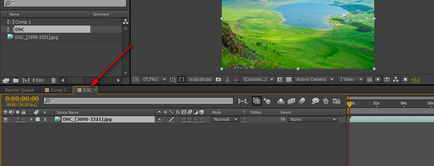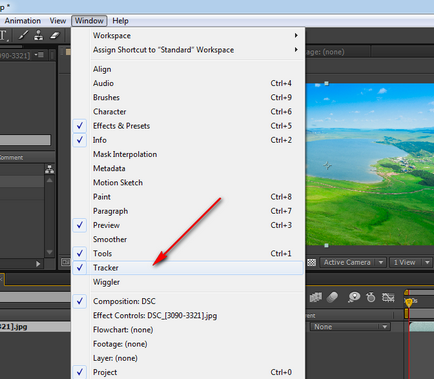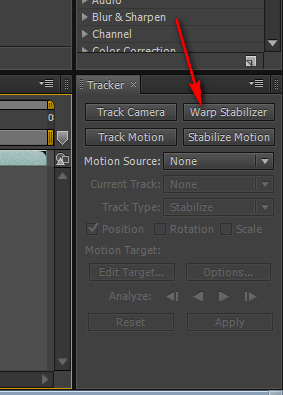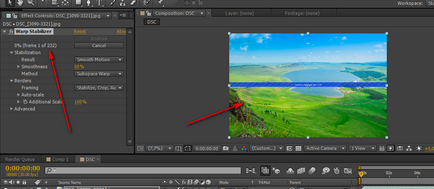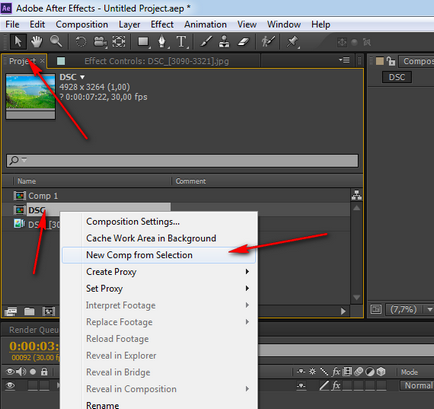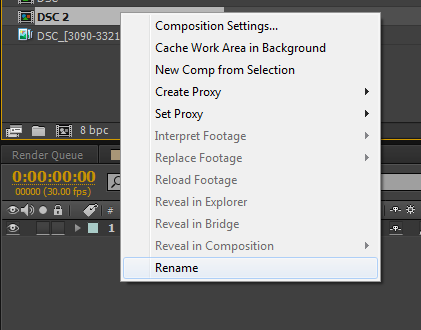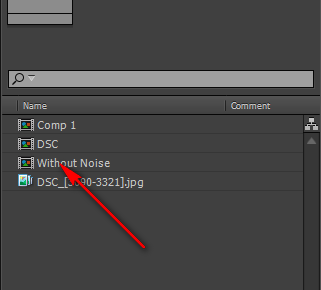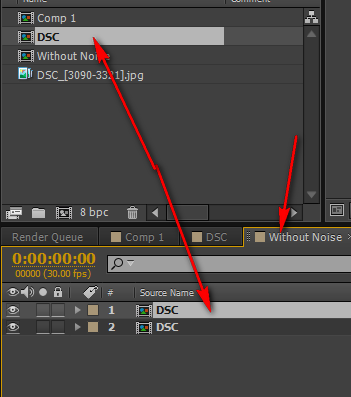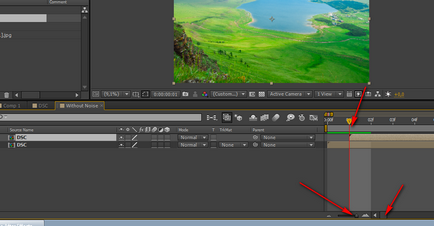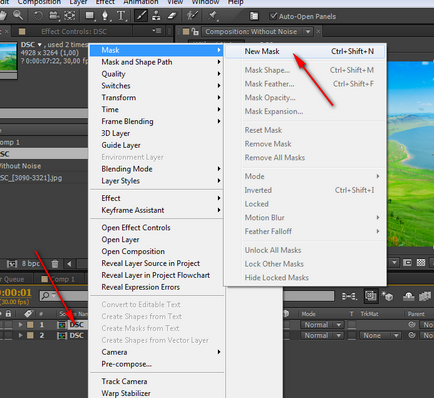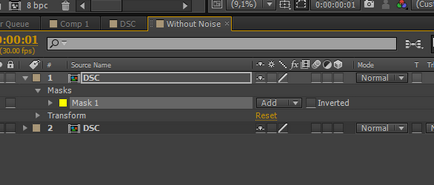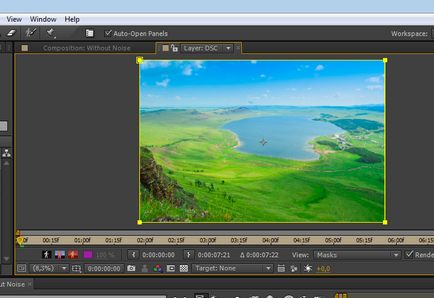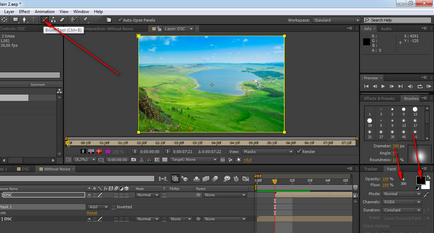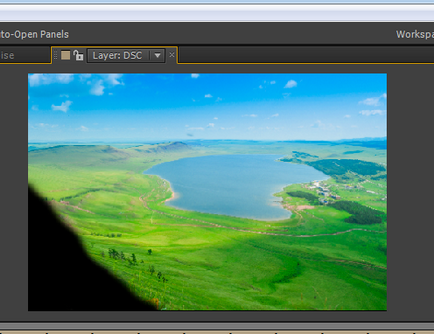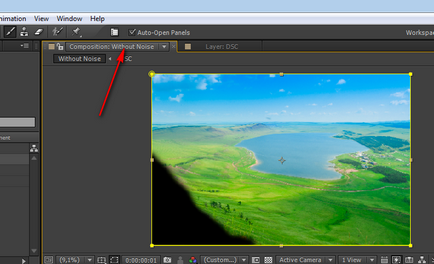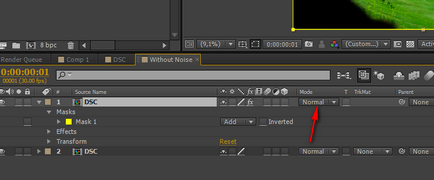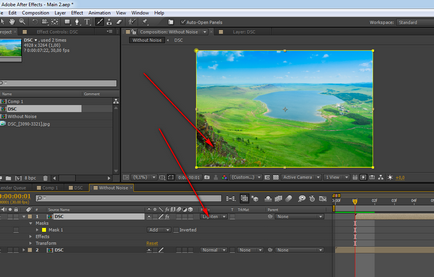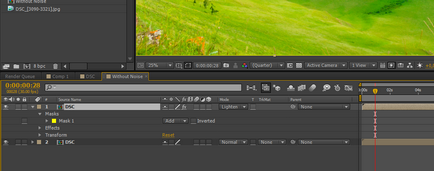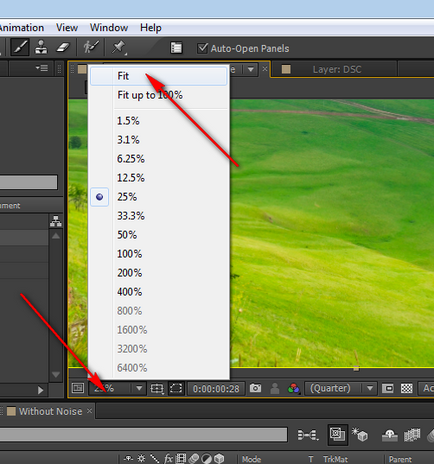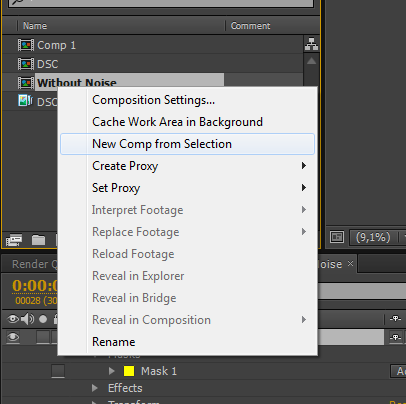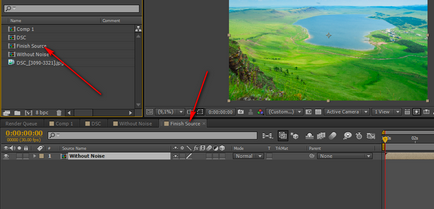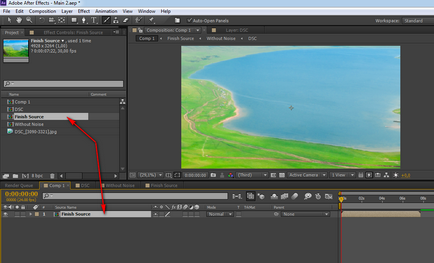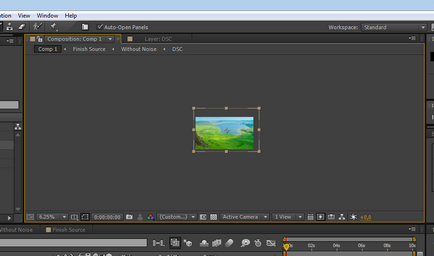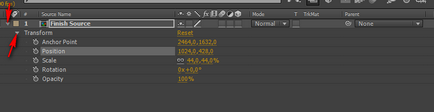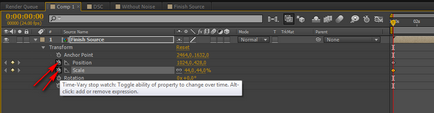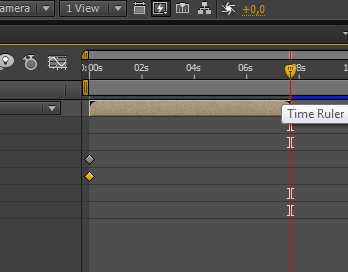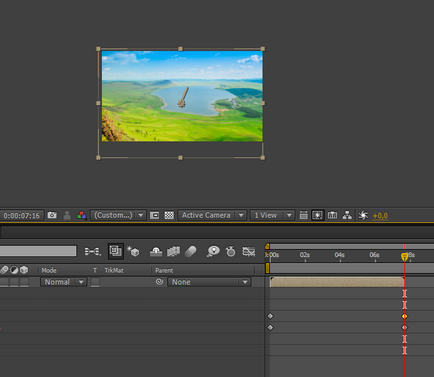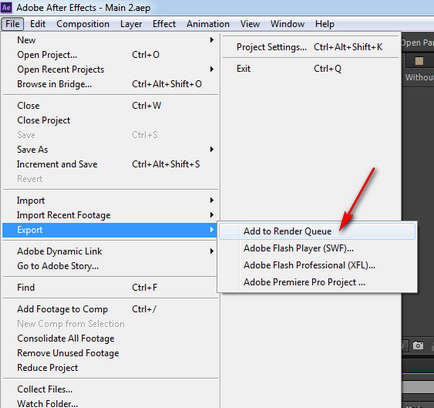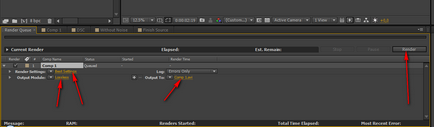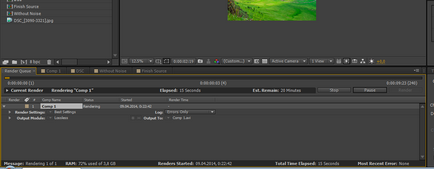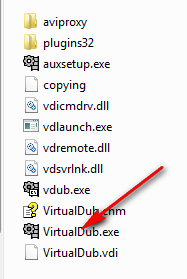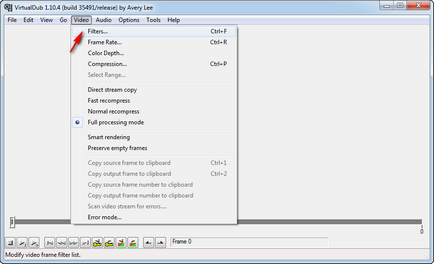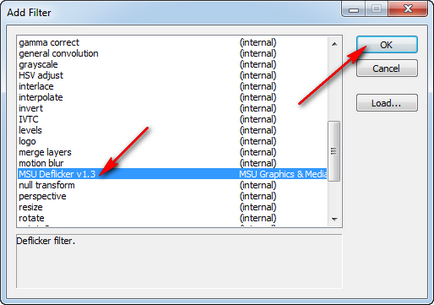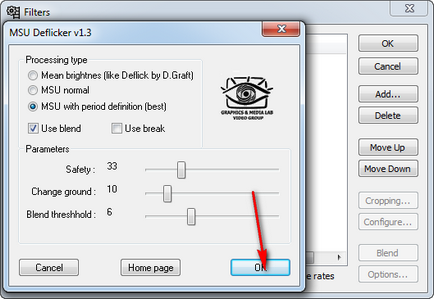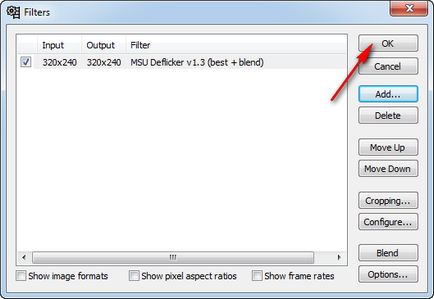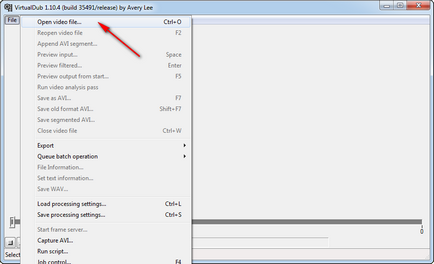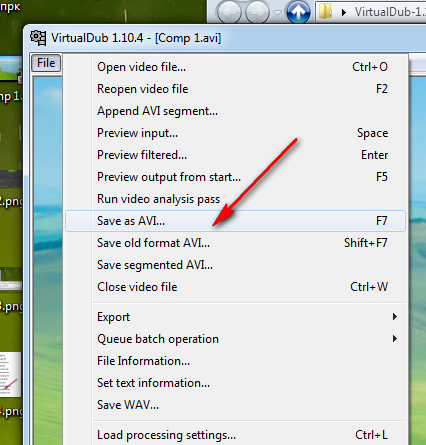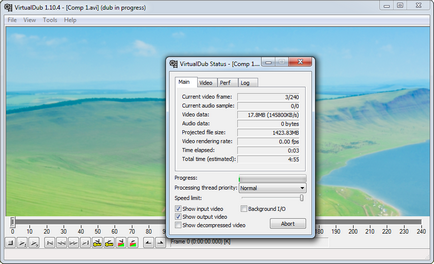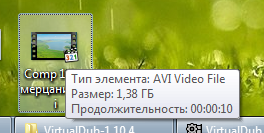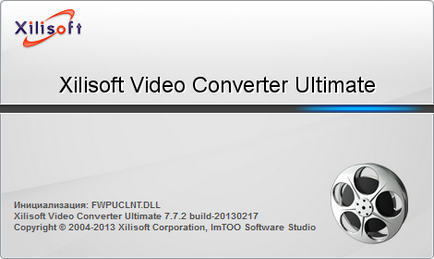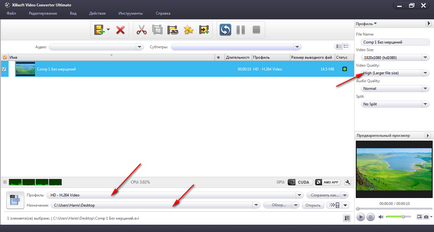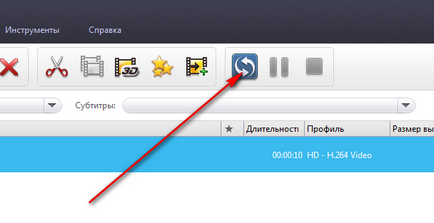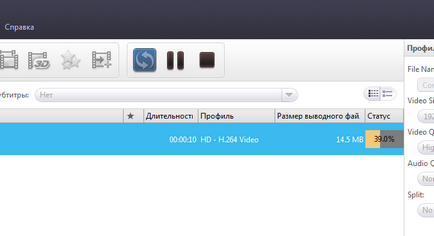Az összes cikk a sorozat:
Ez az, amit kap eredményeként:
Mit tart. képeket, After Effects, VirtualDub, Xilisoft Video Converter Ultimate.
- Nyisd meg az After Effects. Azt példát mutatnak After Effects CS6.
Hozzon létre egy projekt FULL-HD módban, 24 képkocka másodpercenként.
Kapunk itt van egy karton:
Mi hozzá a képet, hogy a projekt révén a Fájl → Importálás → Több fájl.
Itt válasszuk ki csak az első fotó! A többi nem kell kiosztani. A program automatikusan hozzáadni az összes kép ebben a mappában. Ezért legyünk óvatosak, és győződjön meg arról, hogy a mappa csak a szükséges fájlokat.
Miután rákattintott az OK lehetőséget fog kapni, hogy adjunk több fájlok, de akkor adja fel:
És a lista fájlok és objektumok a projekt lesz egy összeállítás a képek, ahol a képek már a megfelelő sorrendben és a megfelelő hossz:
Kaptunk egy új sorozat:
Dupla kattintás, és mentünk egy padra a Sequence:
- Open Window → Tracker fülre.
És ebben a központtal, hívja a parancsot Warp Stabilizer. Ez a módszer segített, de ha nem segítenek, akkor olvasd el ezt a készletet:
A gomb megnyomása után lehet indítani egy hosszú folyamat:
Ehhez hozzon létre egy másik Sequence alapján a meglévő:
És nevezd be zaj nélkül:
Nézzük jár zaj nélkül. És húzza egy másik Sequence fotókkal:
És fedőlap húzza az egyik keret a jobb:
Add a maszk a felső réteg:
Nyisd ki a maszk rétegek:
Kattintson a maszkot dupla kattintással. És látjuk a következő:
Vegyünk egy ecsetet, és válassza ki a fekete szín:
És fesse át a területet, hogy nem akarjuk majd kezelni a jövőben.
Menj a normál ablakban predosmotra:
És megy a választás a keverés réteg:
Meg kell könnyebb.
Nézd meg a példát. Itt látunk egy elmosódott néhány rovar:
És eltűnt az utat:
- Abban a pillanatban, már a következő képet:
By the way, predosmotra skálán lehet változtatni, hogy az egyik, hogy szükség van:
Alapján az előző Sequence hozzon létre egy másik, és átnevezni Finish Forrás:
Ez az, amit tettünk a kényelem, így nem lehet húzni a két réteg, és eltolódott maszk. Most viszont, hogy a legeredetibb Karton (I COMP 1), és húzza az utolsó Sequence:
Méretének csökkentése a réteg az előnézeti ablakban. Mivel azt szeretnénk, hogy egy másik mozgás hatása, ez nem teljesen illeszkedik a réteg alatt a képernyő mérete:
Most térjünk rá a beállításokat a mi réteget a rögzítő réteg:
Ellenőrizze, hogy a kocsi kerül a film elején. Ezután kattintson a képekre órák körülbelül Posiation és Scale. Így fogunk Kulcskép ahol ezek a paraméterek vannak rögzítve.
Mozgás a kocsi az utolsó keret:
Dia és módosíthatja a réteg skála az előnézeti ablakban. Ez létrehoz egy második kulcsot keretben.
A beállításokat, hogy a maximumot, és futni Render:
És a renderelés folyamat veszi kezdetét:
És akkor azonnal letölthető az egész szerelvény:
Fuss a fő exe file:
Kattintson a Hozzáadás gombra a szűrő:
Add a szűrőn MSU Deflicker v1.3:
hagyja meg az alapértelmezett beállításokat:
És csak ne AVI formátumban:
Ennek eredményeként az átalakulás kezdődik, hogy távolítsa el a villódzó képek:
Adjuk meg a következő beállításokat:
És kezdődik az átalakítás:
Úgy tűnik, nem rossz. Persze, meg kellett dolgozni az élességet, és így tovább, de hogy meg tudja tenni magát.
Kapcsolódó cikkek:
Kapcsolódó cikkek